可停靠对话框⇨颜色表
没有快捷键。
高级用户
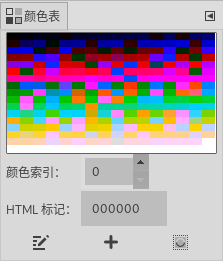
可停靠对话框⇨颜色表
概述
索引图像中的颜色全部来自其自身的颜色表。
颜色表是针对索引图像使用,RGB图像或灰度图像不可用。(颜色表对话框显示为空)
要想在索引图像中加入新颜色,需要先把新颜色加入到颜色表中。
图案通常已经有指定的颜色,在索引图像中填充图案时,如果图案颜色不在颜色表中,那么GIMP会从颜色表中查找相近的颜色替代。
在索引图像中填充颜色时,如果使用了颜色表中没有的颜色,GIMP会从颜色表中查找相近的颜色替代。
GIMP的颜色表中最多可以有256种RGB颜色。
颜色表中现有的所有颜色都可以修改。
如果颜色表中颜色数量少于256个,那么您可以向颜色表中添加新颜色。
如果颜色表中颜色数量等于256个,那么您只能修改颜色表中现有的颜色,无法添加新色。
如果颜色表中某个颜色被修改,那么图像中对应的颜色会同时发生变化。
仅调整颜色表中颜色的编号,图像的颜色不会发生变化。
单击颜色表中的某个颜色,会在颜色表中显示该颜色的编号和HTML标记值,同时,此颜色会被设置为工具箱中的前景色。
单击颜色表中的某个颜色时如果按Ctrl键,该颜色会被设置为工具箱中的背景色。
双击颜色表中的某个颜色,会打开 编辑颜色表项 对话框,您可以修改此颜色;同时,此颜色会被设置为工具箱中的前景色。
如果你的图像使用的颜色数量非常少,那么使用索引模式,有时候可能非常方便,比如logo。
颜色表对话框选项
颜色索引:被选中颜色在颜色表中颜色的编号,最小值=0,最大值=颜色数量-1。
HTML标记:被选中颜色的16进制色值,可以在HTML语言和CSS语言中直接使用。

编辑颜色表项 对话框
颜色表对话框弹出菜单
在颜色表中选中一个颜色,然后右键点击这个色块,会显示弹出菜单:
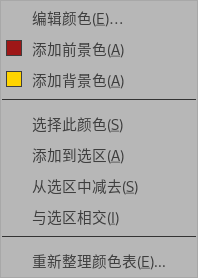
颜色表对话框弹出菜单
编辑颜色:打开 编辑颜色表项 对话框,您可以修改被选中的颜色。
添加前景色:把工具箱中的前景色添加到颜色表中。(如果颜色表中的已有的颜色数量达到256个,则无法添加)
添加背景色:把工具箱中的背景色添加到颜色表中。(如果颜色表中的已有的颜色数量达到256个,则无法添加)
添加到选区:创建一个选区,选区包含且仅包含与颜色表中被选中颜色相同颜色的像素;同时,这个新创建的选区会与已有选区合并,等同于按Shift键同时点击(
)按钮。
从选区中减去:创建一个选区,选区包含且仅包含与颜色表中被选中颜色相同颜色的像素;同时,从已有选区减去这个新创建的选区,等同于按Ctrl键同时点击(
)按钮。
与选区相交:创建一个选区,选区包含且仅包含与颜色表中被选中颜色相同颜色的像素;同时,这个新创建的选区会与已有选区相交,等同于按Ctrl+Shift键同时点击(
)按钮。
重新整理颜色表:对颜色表中的颜色进行排序。方法是右键点击某个色块,从弹出菜单中选择。(这里不能修改颜色,也不能添加/删除颜色)
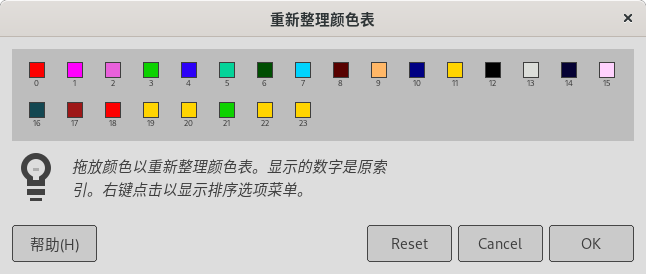
重新整理颜色表 对话框